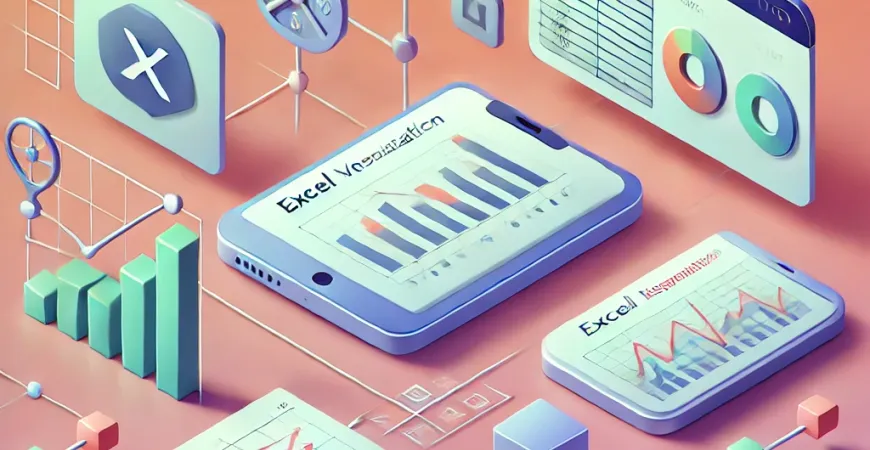
一、Excel可视化报表的概述
Excel是许多企业进行数据管理和分析的主要工具之一。通过Excel,我们可以轻松地处理大量数据,并进行一些基本的数据分析。然而,随着企业数据量的增加和分析需求的复杂化,简单的表格已经无法满足企业的需求。因此,Excel可视化报表应运而生。利用可视化工具,企业可以将数据转化为直观的图表和报表,帮助管理层快速做出决策。那么,如何高效地复制和制作Excel可视化报表呢?本文将从多个方面详细探讨这个问题。
二、Excel可视化报表的基本概念与优势
1. Excel可视化报表的定义
Excel可视化报表是指利用Excel中的图表功能,将数据以直观、形象的方式展示出来。通过图表,用户可以更直观地理解数据之间的关系和趋势,快速发现问题并做出决策。Excel提供了多种图表类型,例如柱状图、饼图、折线图等,用户可以根据数据特点选择合适的图表类型。
2. Excel可视化报表的优势
– 直观展示数据:相比于单纯的数据表格,图表可以更直观地展示数据的变化和趋势,帮助用户快速理解数据。 – 提高决策效率:通过可视化报表,管理层可以快速获取关键信息,做出及时的决策。 – 简化数据分析:利用Excel中的图表功能,可以轻松进行数据分析,例如趋势分析、对比分析等。 – 增强报告的说服力:直观的图表可以增强报告的说服力,使数据更加可信。
三、Excel可视化报表的制作步骤
1. 数据准备与清洗
制作Excel可视化报表的第一步是数据准备与清洗。确保数据完整、准确,避免因数据错误导致的分析偏差。数据清洗包括删除重复数据、处理缺失值、标准化数据格式等。
2. 选择合适的图表类型
根据数据特点选择合适的图表类型。例如,柱状图适合展示分类数据的对比,折线图适合展示数据的变化趋势,饼图适合展示数据的组成结构。选择合适的图表类型是制作可视化报表的关键一步。
3. 制作图表
在Excel中,选择插入图表,选择合适的图表类型,然后根据数据生成图表。可以通过图表工具对图表进行进一步的调整,例如设置图表标题、调整轴标签、添加数据标签等,使图表更加美观和易读。
4. 优化图表展示效果
通过调整图表的颜色、字体、布局等,优化图表的展示效果。确保图表清晰易读,并能够突出关键信息。可以利用Excel中的图表样式和布局选项,快速优化图表的展示效果。
5. 添加交互功能
为了增强报表的互动性,可以在Excel中添加一些交互功能,例如筛选器、切片器等。用户可以通过这些交互功能,动态查看不同条件下的数据展示效果。
四、高效复制Excel可视化报表的技巧
1. 使用模板
为了提高制作效率,可以将常用的报表设计保存为模板。下次制作类似报表时,只需导入模板并更新数据即可,避免重复劳动。Excel支持将工作簿保存为模板文件,方便下次使用。
2. 利用宏和VBA脚本
通过编写宏和VBA脚本,可以自动化一些重复性操作。例如,自动调整图表格式、批量更新数据等。利用宏和VBA脚本,可以大大提高工作效率,减少手动操作的时间。
3. 数据链接与更新
对于需要定期更新的数据报表,可以利用Excel的数据链接功能,将报表与数据源链接起来。这样,当数据源更新时,报表可以实时更新,确保数据的及时性和准确性。
4. 使用高级图表插件
除了Excel自带的图表功能,还可以使用一些高级图表插件,例如Power BI、Tableau等。这些插件提供了更多的图表类型和更强大的数据分析功能,可以制作更加复杂和专业的可视化报表。
- 使用模板提高效率
- 利用宏和VBA脚本自动化操作
- 数据链接与更新保持数据及时性
- 使用高级图表插件增强图表功能
五、总结与产品推荐
综上所述,Excel可视化报表是一种强大的工具,能够帮助企业直观地展示数据,提高决策效率。通过本文的介绍,您已经了解了Excel可视化报表的基本概念、制作步骤以及高效复制的技巧。希望这些内容能够帮助您更好地利用Excel进行数据分析和报表制作。 如果您正在寻找一个更加专业、功能更强大的报表工具,我们推荐您试用FineReport。FineReport是一款企业级web报表工具,通过简单的拖拽操作,即可设计出复杂的报表,满足企业多样化的数据展示需求。点击下方链接,免费下载试用FineReport,体验其强大功能。 FineReport免费下载试用 在未来的数据分析工作中,Excel可视化报表将继续扮演重要角色。不断提升自己的数据分析和报表制作能力,将帮助您在职场中脱颖而出,成为数据驱动决策的专家。希望本文对您有所帮助,感谢阅读。
本文相关FAQs
如何复制Excel中的可视化报表?
在Excel中复制可视化报表是一个常见需求,特别是在需要在多个工作表、工作簿或其他应用程序间共享数据时。以下是详细步骤: 1. 选择要复制的可视化报表。 2. 右键点击报表图表区域,选择“复制”。 3. 切换到目标工作表或工作簿,右键点击并选择“粘贴”。 4. 如果是粘贴到其他应用程序(如Word或PowerPoint),可以选择“粘贴”或“特殊粘贴”选项,以保持格式。 复制报表时,务必注意目标位置的格式和数据源是否一致,如有需要可以对其进行调整。
如何在不同工作簿之间复制Excel可视化报表?
在不同工作簿之间复制Excel可视化报表稍微复杂一些,因为需要确保数据源的连接正确。以下是步骤: 1. 打开包含可视化报表的源工作簿。 2. 选择并复制报表。 3. 打开目标工作簿,选择要粘贴的位置。 4. 右键点击选择“粘贴”。 5. 检查粘贴后的报表是否正确显示,如果报表依赖于特定数据源,可能需要调整数据引用路径。 这种方法确保了报表格式保持不变,但数据源引用可能需要手动更新。
如何在Excel中复制并同步可视化报表?
有时您可能需要在多个工作簿中同步更新可视化报表,这可以通过链接数据源或者使用一些插件来实现: 1. 复制并粘贴报表至目标工作簿。 2. 在目标工作簿中,选择报表数据源区域,右键选择“链接数据”或“选择数据源”。 3. 选择“链接到外部数据源”并选择源工作簿。 4. 保存并关闭工作簿,确保链接保存。 这种方法可以确保报表在多个工作簿中同步更新,适合需要定期更新数据的场景。
如何使用FineReport优化Excel报表的复制?
FineReport是一款功能强大的报表工具,能够进一步优化Excel报表的复制和管理: 1. 使用FineReport导入Excel数据和报表。 2. 通过FineReport的复制功能,在不同报表之间快速复制、粘贴可视化报表。 3. 利用FineReport的动态数据链接功能,确保报表数据在各个工作簿及应用场景中同步更新。 通过FineReport,报表的复制、粘贴和管理更加高效,能够极大地提升工作效率。 FineReport免费下载试用
Excel中的可视化报表如何保持格式不变地复制到其他应用程序?
在将Excel可视化报表复制到其他应用程序(如Word或PowerPoint)时,保持格式不变是关键: 1. 选择并复制报表。 2. 在目标应用程序中,选择“粘贴”选项。 3. 为确保格式不变,选择“保持源格式”或使用“特殊粘贴”中的“图片(增强型图元文件)”选项。 4. 调整报表大小和位置,以适应目标文档的布局。 这种方法确保报表在其他应用程序中显示时,格式和样式与源文件保持一致。 通过这些详细步骤和技巧,您可以更高效地复制、管理和共享Excel中的可视化报表,提升企业数字化建设的整体效率。
本文内容通过AI工具匹配关键字智能整合而成,仅供参考,帆软不对内容的真实、准确或完整作任何形式的承诺。具体产品功能请以帆软官方帮助文档为准,或联系您的对接销售进行咨询。如有其他问题,您可以通过联系blog@fanruan.com进行反馈,帆软收到您的反馈后将及时答复和处理。

























